
КАТЕГОРИИ:
Архитектура-(3434)Астрономия-(809)Биология-(7483)Биотехнологии-(1457)Военное дело-(14632)Высокие технологии-(1363)География-(913)Геология-(1438)Государство-(451)Демография-(1065)Дом-(47672)Журналистика и СМИ-(912)Изобретательство-(14524)Иностранные языки-(4268)Информатика-(17799)Искусство-(1338)История-(13644)Компьютеры-(11121)Косметика-(55)Кулинария-(373)Культура-(8427)Лингвистика-(374)Литература-(1642)Маркетинг-(23702)Математика-(16968)Машиностроение-(1700)Медицина-(12668)Менеджмент-(24684)Механика-(15423)Науковедение-(506)Образование-(11852)Охрана труда-(3308)Педагогика-(5571)Полиграфия-(1312)Политика-(7869)Право-(5454)Приборостроение-(1369)Программирование-(2801)Производство-(97182)Промышленность-(8706)Психология-(18388)Религия-(3217)Связь-(10668)Сельское хозяйство-(299)Социология-(6455)Спорт-(42831)Строительство-(4793)Торговля-(5050)Транспорт-(2929)Туризм-(1568)Физика-(3942)Философия-(17015)Финансы-(26596)Химия-(22929)Экология-(12095)Экономика-(9961)Электроника-(8441)Электротехника-(4623)Энергетика-(12629)Юриспруденция-(1492)Ядерная техника-(1748)
Цветной мир
|
|
|
|
Домоцентр
База инвентарь
Установка цен на товары и услуги
| кисть | |
| валик | |
| Ручка для валика | |
| Кюветка малярная |
| Гипс 5кг | |
| Цемент 5 кг | |
| Затирка 2 кг | |
| Штукатурка гипсовая 30кг |
| вд краска для потолка 14л | |
| вд краска для интерьерная 14л | |
| вд краска для влагостойкая 14л |
Перед началом оформления торговых операций необходимо назначить цены на товары и услуги.
1. Откройте список Типы цен торгового предприятия.
Для этого в меню Справочники выберите пункт меню Номенклатура, подпункт Типы цен номенклатуры.
Введите в справочник Типы цен номенклатуры информацию о закупочной цене, (вид типа цен базовый.)
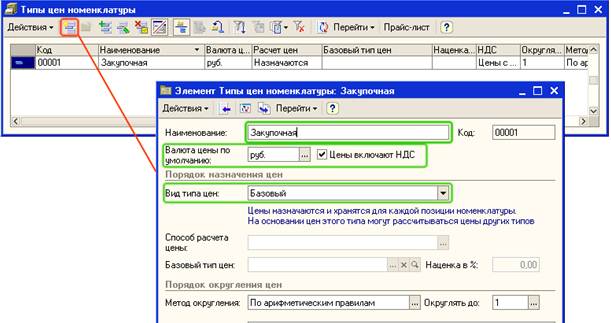
Введите информацию о розничной цене. Предполагается, что розничная цена будет рассчитываться на основании закупочной цены с наценкой 30% (вид типа цен расчетный от закупочной)

Введите информацию об оптовой цене. Предполагается, что оптовая цена будет рассчитываться на основании розничной цены со скидкой 15%. Информация об оптовой цене будет автоматически меняться при изменении розничной цены. (вид типа цен динамический от розничной)

2. Введите информацию о значениях закупочной цены на товары. Ввод информации о значении цены производится с помощью документа Установка цен номенклатуры. Откройте список документов Установка цен номенклатуры. Для этого в меню Документы выберите пункт меню Ценообразование, затем подменю Установка цен номенклатуры. Откройте форму нового документа для регистрации закупочных цен. В новом документе выберите тип цены Закупочная.

Для заполнения списка товаров, по которым надо зафиксировать цены, нажмите на кнопку Заполнить - Заполнить по ценам номенклатуры. В появившемся диалоговом окне установите отбор по тем группам номенклатуры, по которым будет вводиться значение закупочных цен и нажмите на кнопку Выполнить.
Заполните значения закупочных цен и проведите документ нажав на кнопку ОК.
| Примечание.Порядок колонок в документе Установка цен номенклатурыможет быть изменен с помощью дополнительного диалогового окна, который вызывается при нажатии на кнопку Настройка. |
| Внимание. Документы Установка цен номенклатуры должны быть оформлены датой, более ранней, чем дата оформления первого документа продажи товаров. |
Для расчета розничных цен скопируйте введенный ранее документ Установка цен номенклатуры. Измените в скопированном документе тип цены - розничные,, и нажмите на кнопку Рассчитать по базовым ценам. Розничные цены будут рассчитаны автоматически в соответствии с закупочной ценой и наценкой.
| Примечание.В том случае, если наценки на товары разные, то их можно ввести непосредственно в документе "Установка цен номенклатуры", а потом пересчитать цены, нажав на кнопку "Рассчитать по базовым ценам. По условиям демонстрационного примера оптовая цена рассчитывается динамически в соответствии с введенной розничной ценой и установленной скидкой. Поэтому для нее не надо вводить отдельный документ Установка цен номенклатуры. |
Теперь сформируем прайс-лист торгового предприятия по введенным значениям розничных и оптовых цен. Для формирования прайс-листа выберите пункт меню Справочники, подпункт Номенклатура, а затем подпункт Печать прайс-листа. Установите настройки, так как показано на рисунке и нажмите кнопку Сформировать
| Примечание.Товары в прайс-листе можно группировать по ценовым группам, то есть группировка в прайс-листе может отличаться от классификатора справочника "Номенклатура". Для группировки по ценовым группам необходимо отнести каждый товар к определенной ценовой группе. Это можно сделать с помощью обработки "Групповая обработка справочников и документов". |
|
|
|
|
Дата добавления: 2014-01-20; Просмотров: 359; Нарушение авторских прав?; Мы поможем в написании вашей работы!